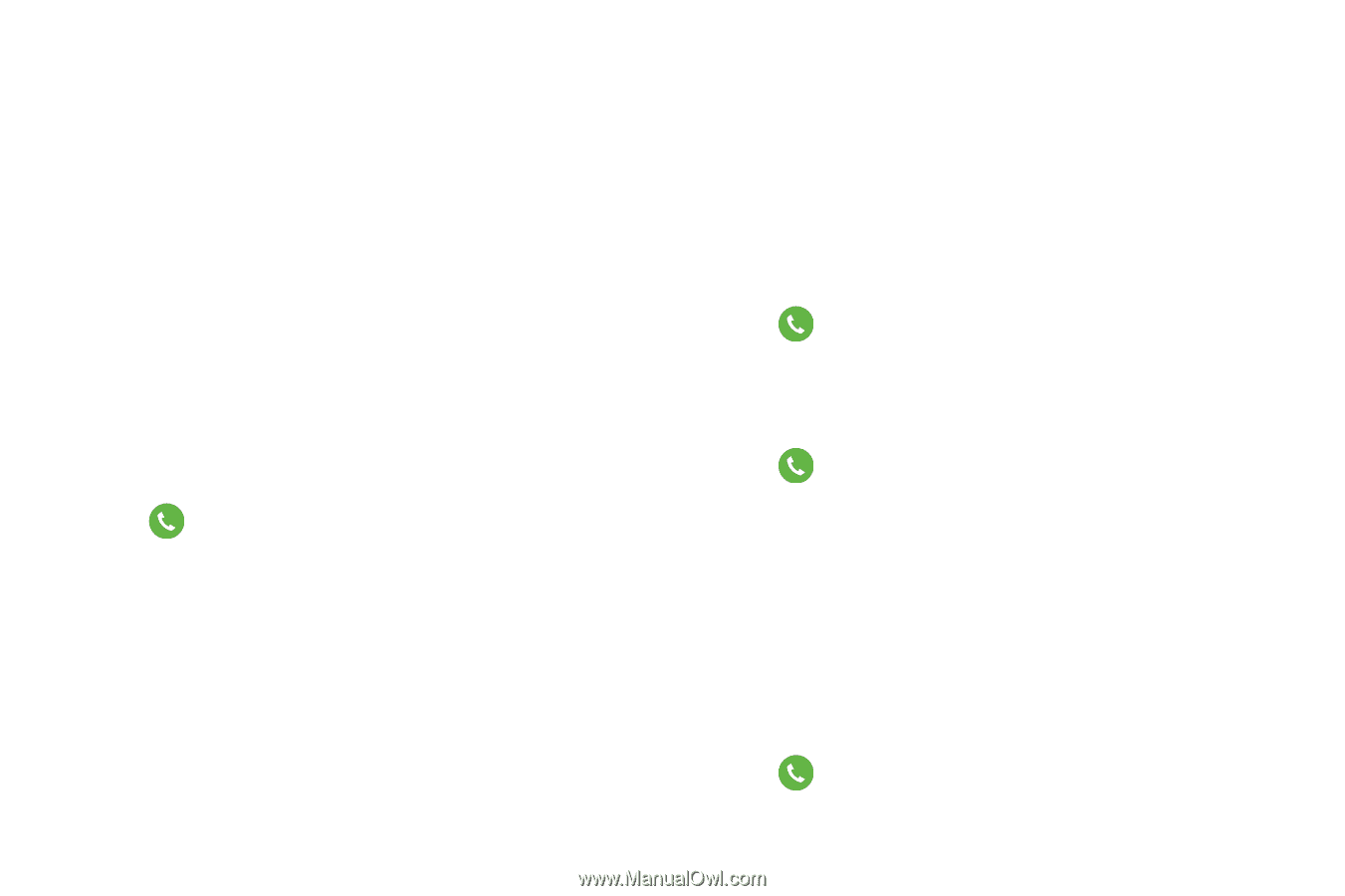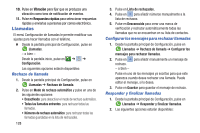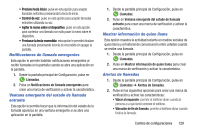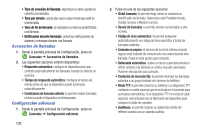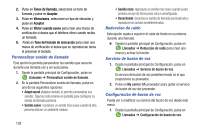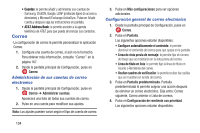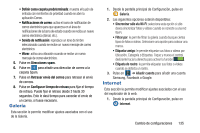Samsung SM-G900A User Manual At&t Wireless Sm-g900a Galaxy S 5 Kit Kat Spa - Page 140
Personalizar sonido de llamada, Reducción de ruido, Servicio de buzón de voz
 |
View all Samsung SM-G900A manuals
Add to My Manuals
Save this manual to your list of manuals |
Page 140 highlights
2. Pulse en Tonos de llamada, seleccione un tono de llamada y pulse en Aceptar. 3. Pulse en Vibraciones, seleccione un tipo de vibración y pulse en Aceptar. 4. Pulse en Vibrar cuando suena para crear una marca de verificación si desea que el teléfono vibre cuando reciba un llamada. 5. Pulse en Tono del teclado de marcación para crear una marca de verificación si desea que se reproduzcan tonos al presionar el teclado. Personalizar sonido de llamada Esta opción le permite personalizar los sonidos que escuche durante una llamada con y sin auriculares. 1. Desde la pantalla principal de Configuración, pulse en Llamadas ➔ Personalizar sonido de llamada. 2. En la pantalla Personalizar sonido de llamada, pulse en una de las siguientes opciones: • Adapt sound (Adaptar sonido): le permite personalizar sus sonidos. Siga las instrucciones en pantalla para configurar su sonido de llamada personal. • Sonido suave: reproduce un sonido más suave cuando la otra persona está en un ambiente ruidoso. 132 • Sonido claro: reproduce un sonido más claro cuando la otra persona se oye de forma poco clara o amortiguada. • Desactivado: desactiva el sonido de llamada personalizado y reproduce los sonidos predeterminados. Reducción de ruido Esta opción ayuda a suprimir el ruido de fondo en su entorno durante una llamada. Ⅲ Desde la pantalla principal de Configuración, pulse en Llamadas ➔ Reducción de ruido para crear una marca y activar la función. Servicio de buzón de voz 1. Desde la pantalla principal de Configuración, pulse en Llamadas ➔ Servicio de buzón de voz. El servicio de buzón de voz predeterminado es el que proporciona su proveedor. 2. Pulse en My carrier (Mi proveedor) para quitar el servicio de buzón de voz del proveedor. Configuración de buzón de voz Puede ver o modificar su número del buzón de voz desde este menú. 1. Desde la pantalla principal de Configuración, pulse en Llamadas ➔ Configuración de buzón de voz.